-
Sharon

VARIANTE PERSONAL
Mujer : Colybrix
Tutorial traducido con la autorización de
Violinegraphisme
Si presentan sus variantes en grupos y utilizaron mi traducción,
ruego lo indiquen con un enlace hacia mi Blog
No se olviden mandarme sus diseños en directo
¡ Gracias anticipadas !
 jardinssecretsevalynda@gmail.com
jardinssecretsevalynda@gmail.comAVISOS DE VIOLINE
Este tutorial es una creación personal
Cualquier semejanza con otro tutorial existente seria pura coincidencia
Escribir un tutorial requiere largo tiempo :
ruego respecten mi trabajo y mi autoría
Tutorial creado con PSP 10
pero se puede realizar con las demás versiones
MATERIAL
Pinchar en el banner de Violine
para llegar a la página del tutorial original
y descargar de allí el material
FILTROS
Unlimited / VM Experimental / Guess What ?
Unlimited / VM Toolbox / Blast
Unlimited / Déformation / Circulator
Unlimited / Graphic Plus / Quick Tile II + Cross Shadow
AAA Frames / Foto Frame
Unlimited / ICNET Filters / Paper Textures
PREPARACIÓN
Abrir las máscaras y minimizarlas
Borrar la firma en el tube de la mujer
1 – Abrir un archivo nuevo transparente de 900 x 750 pixeles
Llenar la capa con el Color #301f19
2 – Selecciones / Seleccionar todo
Copiar y pegar en la selección el tube de la mujer
3 – Selecciones / Anular selección
4 – Efectos de la imagen / Mosaico integrado

5 – Ajustar / Desenfocar / Desenfoque radial

6 – Efectos de textura / Textil

7 – Efectos de la imagen / Mosaico integrado

8 – Capas / Nueva capa de trama
Llenar la capa con el Color #301f19
9 – Capas / Nueva capa de máscara a partir de una imagen
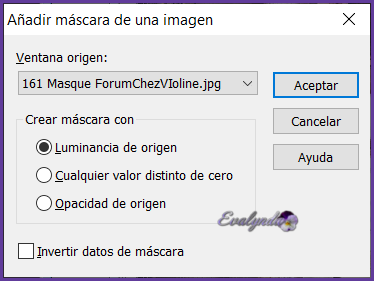
10 – Capas / Fusionar grupo
11 – Modo de mezcla = Luz fuerte
Opacidad de la capa a 60%
12 – Aplicar una sombra 1 / 5 / 70 / 25 Color #301f19
13 – Capas / Nueva capa de trama
Llenar la capa con el Color #301f19
14 - Capas / Nueva capa de máscara a partir de una imagen
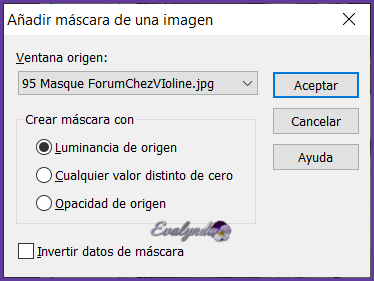
15 – Capas / Duplicar
16 – Capas / Fusionar grupo
17 – Modo de mezcla = Superposición
Opacidad de la capa a 60%
18 - Aplicar una sombra 1 / 5 / 70 / 25 Color #301f19
19 – Capas / Nueva capa de trama
Llenar la capa con el Color #301f19
20 - Capas / Nueva capa de máscara a partir de una imagen

21 – Capas / Duplicar DOS VECES
22 – Capas / Fusionar grupo
23 – Modo de mezcla = Superposición
24 – Efectos de la imagen / Mosaico integrado

25 - Aplicar una sombra 1 / 5 / 70 / 25 Color #301f19
26 – Capas / Fusionar visibles
27 – Capas / Duplicar
28 – Filtro Unlimited / VM Experimental / Guess What ?

29 – Herramienta Varita Mágica con estos ajustes

Pinchar en la parte negra
30 – Editar / Cortar
31 – Selecciones / Anular selección
32 – Filtro Unlimited / VM Toolbox / Blast

33 – Capas / Duplicar
Capas / Fusionar hacia abajo
34 - Aplicar una sombra 10 / 10 / 80 / 30 Color #301f19
35 – Modo de mezcla = Luz fuerte
Opacidad de la capa a 70%
36 – Capas / Fusionar visibles
37 – Copiar y pegar como nueva capa el tube de texto
“0_89b64_100ffb15_L”
38 – Imagen / Imagen ne negativo
39 – Efectos de la imagen / Desplazamiento
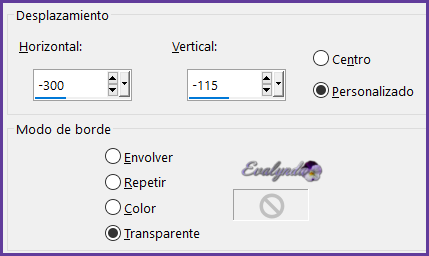
40 – Opacidad de la capa a 40 %
41 – Copiar y pegar como nueva capa la imagen
“2dlPtUZabAA4TsEIKLG0OFz6GPw”
42 – Efectos de la imagen / Desplazamiento

43 – Aplicar una sombra 10 / 10 / 80 / 30 Color #301f19
44 – Copiar y pegar como nueva capa el tube de la mujer
45 – Cambiar el tamaño de la capa a 85%
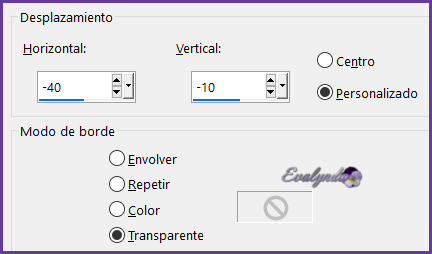
46 – Efectos de la imagen / Desplazamiento
47 - Aplicar una sombra 10 / 10 / 80 / 30 Color #301f19
48 – Activar la capa de abajo del todo
49 - Capas / Duplicar
50 – Filtro Unlimited / Déformation / Circulator

51 - Aplicar una sombra 10 / 10 / 80 / 30 Color #301f19
52 – Capas / Fusionar hacia abajo
53 – Editar / Copiar
Editar / Pegar como nueva imagen
(volveremos a ella más adelante)
54 – Volver al primer diseño
Capas / Fusionar todo
55 – Imagen / Añadir bordes de 1 pixel en negro
56 – Selecciones / Seleccionar todo
Imagen / Añadir bordes de 40 pixeles en negro
57 – Selecciones / Invertir
58 - Aplicar una sombra 10 / 10 / 80 / 30 Color #301f19
59 – Repetir la sombra en negativo
-10 / -10 / 80 / 30 Color #301f19
60 – En la imagen del paso 53
Editar / Copiar
61 – En el diseño principal
Editar / Pegar en la selección
62 – Selecciones / Invertir
63 - Aplicar una sombra 10 / 10 / 80 / 30 Color #301f19
64 – Selecciones / Invertir
65 – Filtro Unlimited / Graphic Plus / Quick Tile II

66 – Filtro AAA Frames / Foto Frame

67 – Repetir el mismo filtro con un nuevo ajuste

68 – Filtro Unlimited / ICNET Filters / Paper Textures
/ Canvas, Coarse

69 – Selecciones / Anular selección
70 – Imagen / Añadir bordes de 1 pixel en blanco
71 – Imagen / Añadir bordes de 1 pixel en negro
72 – Copiar y pegar como nueva capa el tube
“Sharon déco fleurs”
73 – Efectos de la imagen / Desplazamiento

74 - Aplicar una sombra 10 / 10 / 80 / 30 Color #301f19
75 – Firmar su diseño
Capas / Fusionar todo
76 – Filtro Unlimited / Graphic Plus /Cross Shadow

77 - Imagen / Cambiar el tamaño del diseño completo
a 900 pixeles de ancho
78 – Ajustar / Nitidez / Enfocar
79 – Guardar en .JPEG
Tutorial escrito el 15/11/2019
Traducido el 18/04/2020
Espero se hayan divertido
como VIOLINE se divirtió creando el tutorial,
como me divertí yo traduciéndolo para Ustedes
VIOLINE queda a la espera de sus versiones
y yo, con mucho placer colocaré sus trabajos
en la Galería especial de esta traducción

COLYBRIX






